Microsoft Edge kann nicht mit dem integrierten Administratorkonto geöffnet werden [gelöst]
Verschiedenes / / November 28, 2021
Fix Microsoft Edge kann nicht mit dem integrierten Administratorkonto geöffnet werden: Wenn Sie nicht öffnen können Microsoft Edge Mit dem integrierten Admin-Konto liegt dies an einer Sicherheitsfunktion, die das Browsen nach Konten mit hohen Privilegien wie dem lokalen Administrator, einem integrierten Admin-Konto, einschränkt. Wenn Sie immer noch versuchen, Edge mit einem integrierten Administratorkonto zu öffnen, erhalten Sie die folgende Fehlermeldung:
Diese App kann nicht geöffnet werden.
Microsoft Edge kann nicht mit dem integrierten Administratorkonto geöffnet werden. Melden Sie sich mit einem anderen Konto an und versuchen Sie es erneut.
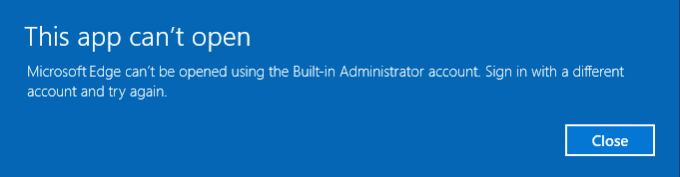
Die einfache Lösung, um diese Warnmeldung loszuwerden, besteht darin, die lokalen Sicherheitsrichtlinien so zu ändern, dass sie unter dem integrierten Administratorkonto ausgeführt werden können. Dies bedeutet der Administratorgenehmigungsmodus für die Sicherheitsrichtlinieneinstellung des integrierten Administratorkontos:
„Diese Richtlinieneinstellung bestimmt das Verhalten des Administratorgenehmigungsmodus für das integrierte Administratorkonto. Wenn der Administratorgenehmigungsmodus aktiviert ist, funktioniert das lokale Administratorkonto wie ein Standard Benutzerkonto, aber es hat die Möglichkeit, Berechtigungen zu erhöhen, ohne sich mit einem anderen anzumelden Konto. In diesem Modus zeigt jeder Vorgang, der eine Rechteerweiterung erfordert, eine Eingabeaufforderung an, die es dem Administrator ermöglicht, die Rechteerweiterung zuzulassen oder zu verweigern. Wenn der Administratorgenehmigungsmodus nicht aktiviert ist, meldet sich das integrierte Administratorkonto im Windows XP-Modus an und führt alle Anwendungen standardmäßig mit vollen Administratorrechten aus. Standardmäßig ist diese Einstellung auf Deaktiviert.“
Inhalt
- Microsoft Edge kann nicht mit dem integrierten Administratorkonto geöffnet werden [gelöst]
- Für Benutzer von Windows 10 Home:
- Für Benutzer von Windows 10 Pro:
Microsoft Edge kann nicht mit dem integrierten Administratorkonto geöffnet werden [gelöst]
Überprüfen Sie, welche Version von Windows 10 Sie verwenden. Wenn Sie dabei Hilfe benötigen, führen Sie die folgenden Schritte aus:
1. Drücken Sie die Windows-Taste + R und geben Sie dann ein winver und drücken Sie die Eingabetaste.
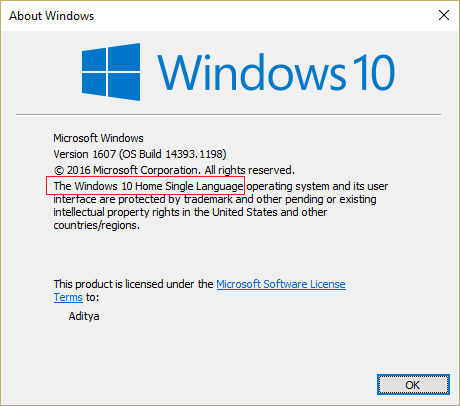
2. Ein neues Fenster wird geöffnet und es wird deutlich geschrieben, welche Version Sie haben. Es wird entweder die Windows 10 Home Edition oder die Windows 10 Pro Edition sein.
Für Benutzer von Windows 10 Home:
1. Drücken Sie die Windows-Taste + R und geben Sie dann ein regedit und drücken Sie die Eingabetaste, um den Registrierungseditor zu öffnen.

2. Navigieren Sie zum folgenden Registrierungsschlüssel:
HKEY_LOCAL_MACHINE\SOFTWARE\Microsoft\Windows\CurrentVersion\Policies\System
3.Achten Sie darauf, hervorzuheben System im linken Bereich und dann finden Sie FilterAdministratorToken im rechten Bereich.
4.Wenn Sie keinen finden können, klicken Sie mit der rechten Maustaste auf einen leeren Bereich im rechten Bereich und wählen Sie Neu > DWORD (32 Bit) Wert.
5. Benennen Sie den neuen Schlüssel als FilterAdministratorToken.

6.Wenn Sie den obigen Schlüssel bereits gefunden oder gerade erstellt haben, einfach doppelklicken Sie auf den Schlüssel.
7.Geben Sie unter Wertdaten 1 ein und klicken Sie auf OK.
8. Navigieren Sie als Nächstes zum folgenden Registrierungsschlüssel:
HKEY_LOCAL_MACHINE\SOFTWARE\Microsoft\Windows\CurrentVersion\Policies\System\UIPI\
9.Stellen Sie sicher, dass UIPI markiert ist als im rechten Bereich, doppelklicken Sie auf das Standardschlüssel.
10.Jetzt unter Wert Datentyp 0x00000001(1) und Klicken Sie auf OK. Schließen Sie den Registrierungseditor.

11.Drücken Sie erneut die Windows-Taste + R und geben Sie dann "Benutzerkontokontrolleinstellungen“ (mit Anführungszeichen) und drücken Sie die Eingabetaste.
12. Bewegen Sie im Fenster Benutzerkontensteuerungseinstellungen den Schieberegler auf die zweite Ebene von oben, die "Mich nur benachrichtigen, wenn Apps versuchen, Änderungen an meinem Computer vorzunehmen (Standard).”
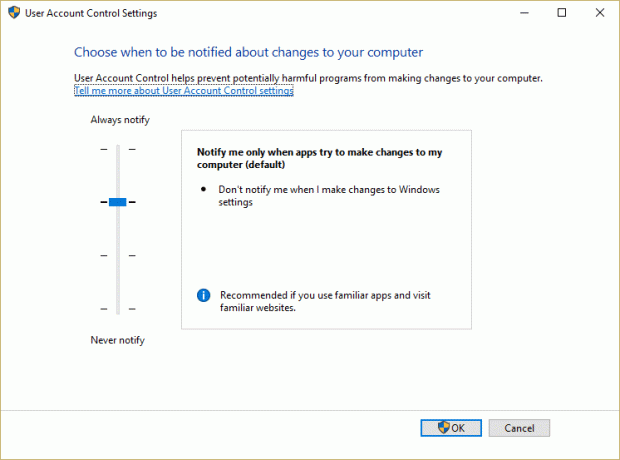
13.Klicken Sie auf OK, schließen Sie dann alles und starten Sie Ihren PC neu, um die Änderungen zu speichern. Das würde Fix Microsoft Edge kann nicht mit dem integrierten Administratorkontoproblem in Windows 10 Home-Benutzern geöffnet werden.
Für Benutzer von Windows 10 Pro:
1. Drücken Sie die Windows-Taste + R und geben Sie dann ein secpol.msc und drücken Sie die Eingabetaste.

2.Navigieren Sie zu Sicherheitseinstellungen > Lokale Richtlinien > Sicherheitsoptionen.
3. Doppelklicken Sie nun auf Genehmigungsmodus der Benutzerkontensteuerung für das integrierte Administratorkonto im rechten Fensterbereich, um die Einstellungen zu öffnen.

4.Stellen Sie sicher, dass die Richtlinie ist auf Aktiviert gesetzt und klicken Sie dann auf Übernehmen gefolgt von OK.

5.Starten Sie Ihren PC neu, um die Änderungen zu speichern.
Für dich empfohlen:
- Fix Windows konnte die Installation nicht abschließen
- Aktivieren Sie das dunkle Design für jede Anwendung in Windows 10
- Probleme mit dem Startmenü von Windows 10 beheben
- Unerwartete Speicherausnahme-BSOD in Windows 10 beheben
Das hast du erfolgreich Fix Microsoft Edge kann nicht mit dem integrierten Administratorkonto geöffnet werden Wenn Sie jedoch noch Fragen zu diesem Beitrag haben, können Sie sie gerne im Kommentarbereich stellen.
![Microsoft Edge kann nicht mit dem integrierten Administratorkonto geöffnet werden [gelöst]](/uploads/acceptor/source/69/a2e9bb1969514e868d156e4f6e558a8d__1_.png)


